1-бөлім ағымдағы ноутбук сыртқы мониторды немесе экранды жалғау керек.
Бүгінгі таңда, ноутбуктер сөзсіз пайдаланушылардың көпшілігі үшін элементтерді-болуы керек болды. Ноутбук өз ұтқырлығын, ыңғайлы, сондай-ақ тиімділігін артықшылықтарды, соның ішінде көптеген мөлшерін, бар мақтан тұтады.
Бірақ керісінше, ноутбук, сондай-ақ пайдалану кезінде бізге ыңғайсыздық тудыруы мүмкін кемшіліктерді бірқатар өткізеді, немесе кейде кемшіліктері тіпті толық құралын пайдалануға бізді шектейді. ноутбук бар ең көп тараған проблемалардың бірі ноутбук монитор АТ көп иелері желдеткіштер қолайлы жолмен белгілі бір тапсырмаларды орындауға мүмкін емес қой, бұл шын мәнінде, нәтижесінде тым аз болып табылады.

Бұл іс жүзінде біз орнына жай ғана ағымдағы экран ноутбук пайдалануды қабылдау ноутбук сыртқы мониторды қосуға болады, кейбір пайдаланушылар үшін тосын келеді. қосымша мониторларды қосуға мүмкіндігі сөзсіз клиенттердің көптеген жағымсыз шешім болып табылады.
Егер сіз әлі бұл тамаша тапсырманы орындау жолы туралы қараңғыда сақталады, онда жазбаша осы орына көзқараспен сұраймыз. Егер сіз толық сіздің ноутбук, сонымен қатар көп экрандар қосу қосулы етіп Біз Сізге, ақпараттық-тегжейлі және пайдалы нұсқаулығын кепілдік.
Part 2 , біз ноутбук сыртқы мониторды жалғау бастап ие артықшылықтары.
Сыртқы монитор бар керемет жетістіктері білмейді жағдайда, біз адамдар көп экрандар қосу керек, неге барлық ең танымал себептер тізімін Сізге қамтамасыз етеді. Ол бірнеше экрандар қосу шын мәнінде Сізге көп жұмыс істеп бір қолын бере алады екен.
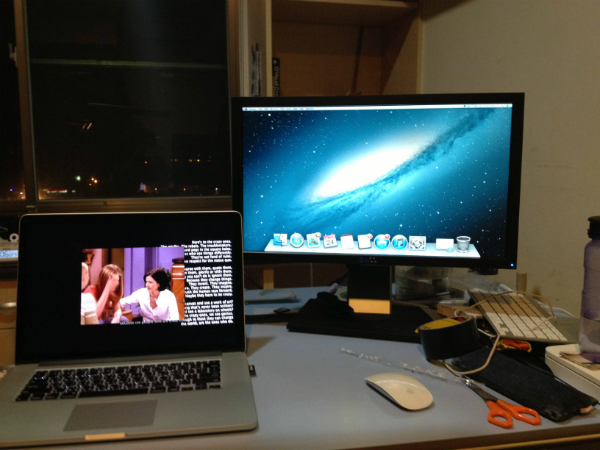
пайдаланушылар ғана ағымдағы экран өз жұмысын орындауға тым аз екенін түсінеді. үлкен монитор ноутбуктер жалғаңыз үлкен таңдау болып көрінеді. Осының нәтижесінде
процесс, сіз екі есе немесе тіпті экранның егіс алқаптарын үш есеге болады. Сіздің жұмыс, сөзсіз, кішкентай бір қарағанда әлдеқайда үлкен монитордан пайдалы болады. Сіз т.б. қойындылар үшін тексеру үшін жоғары және төмен терезелер тарылуы және кедергі болады.
ноутбук сыртқы мониторға қосылған кезде, сіз кез келген қиындық жоқ бір уақытта көп тапсырмаларды орындау қабілеті беріледі. Біріншіден, сіз төгілген экран мүмкіндіктің пайдалана алады, сондықтан кейбір мүмкіндіктерді орнату керек. Егер сіз осы жасадық кейін, сіз олардың арасында шатастыруға қажетінсіз екі немесе тіпті үш түрлі экрандар түрлі нәрселер жасауға тегін. Мысалы, сыртқы экранда сіз өз студенттері үшін сабақтар байланысты фильм көрсету мүмкін, бұл ретте, сіздің нақты ноутбук мониторда, сіз өзіңіздің сүйікті музыка немесе серфинг Net тыңдау үшін тегін болып табылады. Дегенмен, сізге қажет құпиялылық әлі кепілдік болып табылады.
Part 3 сыртқы монитор сіздің ноутбук қоспас бұрын, есте нәрселер.
Егер ноутбук жаңа экран орнату нақты процесі ұстануға өте оңай болғанымен, сіз жоғары толық экранның артықшылығын үшін ұстануға кеңес беріледі белгілі кеңестер бар. Экранды қосылу ортасында, ал қалған екеуі орындалуы мүмкін, ал алғашқы қадам, мониторды орнатпас бұрын жасалуы қажет.
# 1: Егер сыртқы монитор, сондай-ақ сіздің ноутбук екі оң кабель тексеріңіз. Қазіргі уақытта нарықта күні ноутбук ортақ орнатылған кабельдер 3 негізгі формалары бар.

- HDMI: Сіздің ноутбук жас ұрпаққа тиесілі болса, онда ол порт осы түрін қамтуы мүмкін. ол құрылғылардың көп үйлесімді Ол сондай-ақ ең көп таралған кабель болып табылады. A HDMI порты сәл жіңішке және ұзын болып қоспағанда, қалыпты АҚШ доллары портына ұқсайды.
- VGA: A VGA порты ескі-күндік ноутбуктер табуға болады, неғұрлым ықтимал болып табылады. Ол трапеция пішінді бар және 15 кішкентай таяқшаларын жүзеге қамтиды. оның жағына жалғаңыз үшін бұрандалы тесіктер бар.
- DVI: Ол жиі HDMI немесе VGA порты ретінде пайда болмайды. Тұтастай алғанда, бұл шамамен дәл VGA кабелін көрінеді, бірақ ол тiк бұрышты пішіні көп таяқтарды бар. Сондай-ақ қосыңыз әрбір жағында тесіктерін бұраңыз отыр.
# 2: Егер сіз сыртқы экрандар пайдалану деп растайтын, сіз сіздің ноутбук мүмкіндіктерін орнатуға тексеріңіз. Егер сіз қосымша мониторды қосқаннан кейін ноутбук кейбір брендтер туралы, ол автоматты түрде таниды. Дегенмен, басқа құрылғыларда, сіз орнату қол жеткізу және тапсырманы орындау керек.
# 3: Егер сыртқы монитор жұмыс істеуі қалай таңдаңыз. неғұрлым нақты болу үшін, сіз сыртқы монитор сіздің бастапқы экранның кеңейту болып табылады, немесе ол жеке жұмыс істеуге рұқсат шешесіз. Ол барлық таңдауларға байланысты.
Part 4 ноутбук үшін сыртқы монитор қосу үшін қалай.
Осы баптың бөлігінде, сіз өзіңіздің ноутбук көбірек экрандар қосу жолы туралы толық егжей-тегжейлі нұсқаулар ұсынылатын болады.
1-қадам: Егер сыртқы монитор және сіздің ағымдағы ноутбук арасындағы үйлесімділік үшін тексеріңіз. кабель түрі үшін тексеру ұмытпаңыз. Сіз бөлігі 3 мазмұнына артықшылық болуы мүмкін.
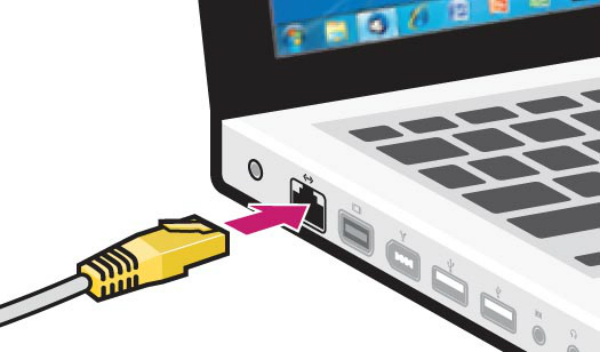
2-қадам: Бұл міндетті емес, бірақ сіз жоғары ештеңе істеп бұрын ноутбук өшіру үшін ұсынылады. жаңа буын ноутбуктер деректер қатты диск апатқа немесе залалды болуы кем ықтимал болса да, сіз әрқашан сақтық шараларын қабылдауға тиіс.
3-қадам: Сіздің ноутбук Кабельдің қосыңыз. ол дұрыс жарасады көз жеткізіңіз.
4-қадам: Сіздің ноутбук қосыңыз. ноутбуктер жекелеген түрлері бойынша, сіз монитор белгішесі бар пернетақта түймешігін байқайсыз. сыртқы мониторға аударуға оған басыңыз. Бұл батырма, әдетте F # кілт тиесілі, немесе кейде ол тіпті Fn пернесі болуы мүмкін.
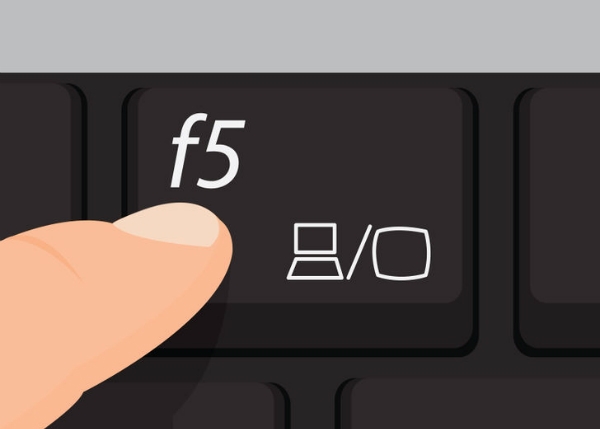
5-қадам: Кейбір ноутбуктер, сыртқы монитор автоматты түрде танылатын болады және сіз ештеңе басыңыз қажеті жоқ.
компьютерлік мәселелері
- Компьютерлік Crash мәселелері +
- Win10 экран қатесі +
- Компьютер туралы мәселені шешуге +
-
- Компьютерлік Кәдімгі Ұйқы
- түрлі ОЖ пайдалану кезінде іске қосылмайды?
- Option қалпына келтіру қосу
- 'Қатынас жоқ қатесі' шешу
- Төмен жад қатесі
- Missing DLL файлдары
- ДК өшіріңіз емес,
- Қате 15 файл табылған жоқ
- Firewall жұмыс істемейді
- BIOS енгізу мүмкін емес
- компьютер қатты қызып
- Элетрқоректендіру Boot көлемі қатесі
- AMD Жылдам Stream қатесі
- «Fan Шу тым қатты» мәселесі
- Shift Негізгі жұмыс істемейді
- Компьютер туралы Дыбыс жоқ
- Қате 'Тапсырма панеліндегі Жоғалғандар «
- Баяу жүгіру Компьютерлік
- автоматты түрде компьютер қайта іске қосылған
- Компьютер іске қосылмайды
- Windows Жоғары CPU пайдалану
- WiFi қосылу мүмкін емес
- «Hard Disk Bad Sector '
- Қатты диск табылды емес пе?
- Windows 10 Интернетке қосылу мүмкін емес
- Windows 10 Қауіпсіз режимін енгізе алмайсыз






